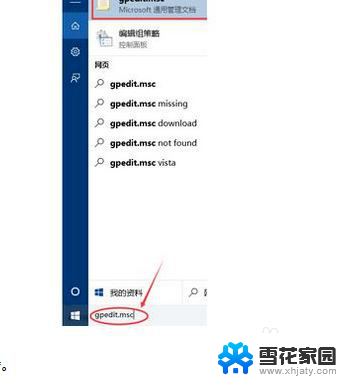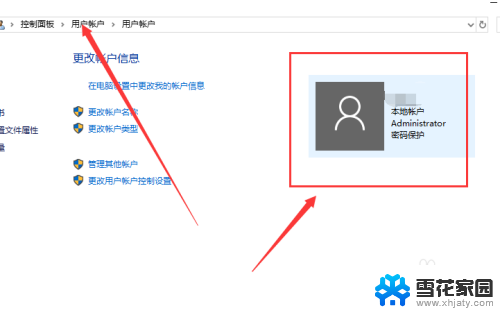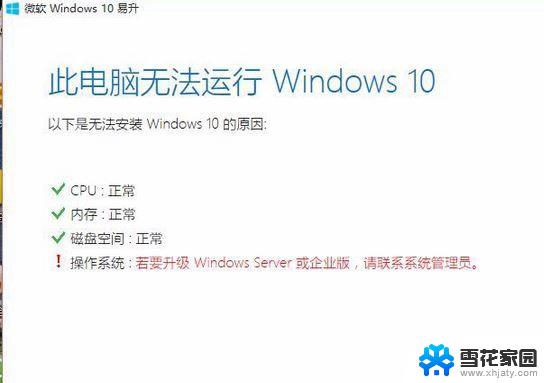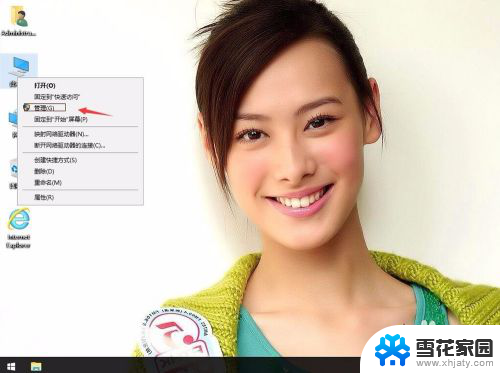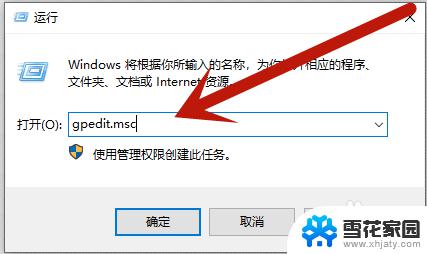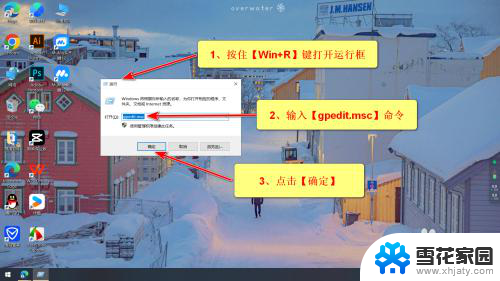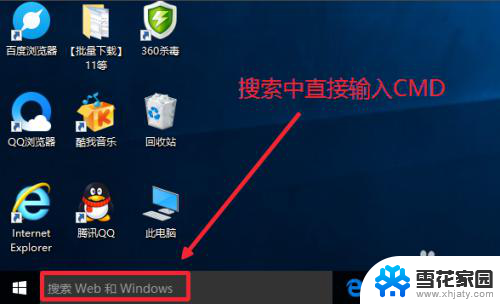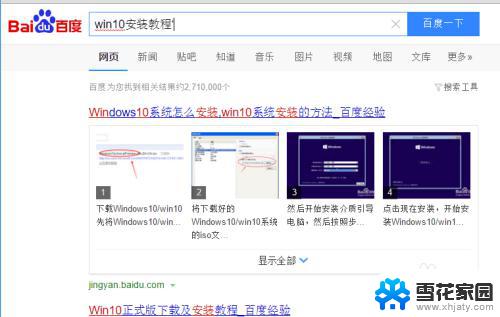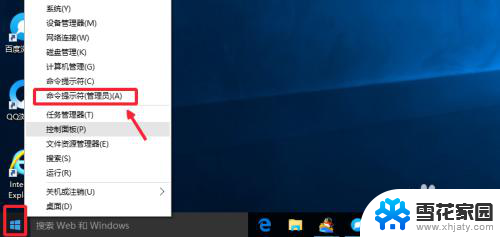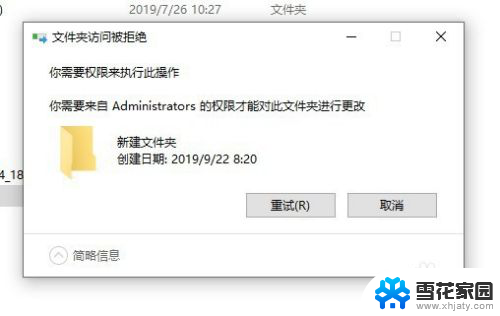电脑的管理员权限在哪里取消 怎样关闭win10管理员权限
更新时间:2024-07-09 17:07:32作者:yang
在日常使用电脑的过程中,有时候我们可能需要取消或关闭某些程序或操作的管理员权限,特别是对于Windows 10系统,管理员权限的设置和取消是非常重要的操作。究竟电脑的管理员权限在哪里取消?又该如何关闭Win10的管理员权限呢?接下来我们将详细介绍这些操作步骤,帮助大家更好地管理电脑权限。
具体方法:
1.在右下方任务栏的“搜索web和windows”输入框中输入“gpedit.msc”,电脑会自行搜索,搜索完毕之后鼠标点击打开;
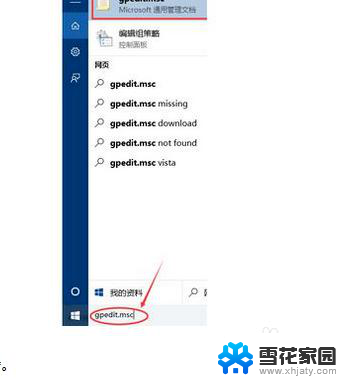
2.也可以【win+R】打开运行窗口,输入“gpedit.msc”回车打开
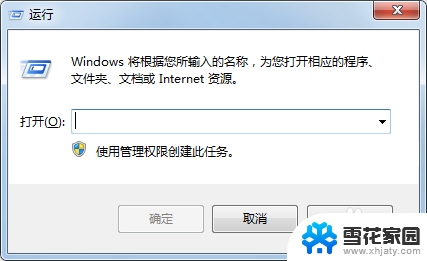
3.打开本地组策略管理器。
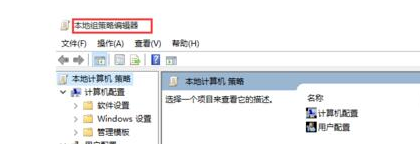
4.依次点击打开“计算机配置”选项,然后再找到“Windows设置”这个选项。再从“Windows设置”找到并打开“安全设置”选项,接着打开“本地策略”最后找到打开“安全选项”即可。
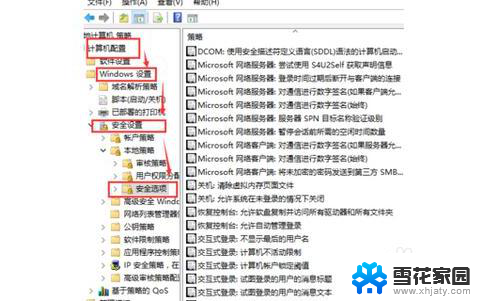
5.找到“账户:管理员状态”,可以看见状态为“已启用”。需要的是将它禁用
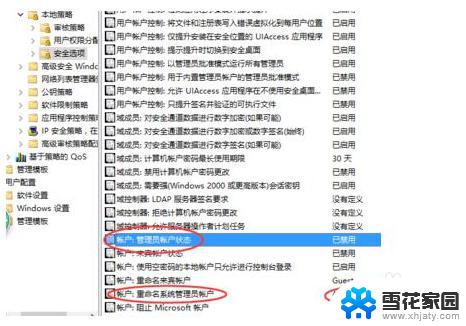
以上就是如何取消电脑的管理员权限的全部内容,不清楚的用户可以参考以上步骤进行操作,希望能对大家有所帮助。